Sok Android rajongó használja az egyéni alkalmazásthelyreállítást, például a TWRP-t és a ClockworkMod-ot a ROM-ok és a modok villogásához, a teljes eszköz biztonsági másolatának készítéséhez és visszaállításához, valamint a fájlok kezeléséhez a teljes funkcionalitású AROMA fájlkezelő segítségével. És bár a legtöbb felhasználónak nem kellene igazán képernyőképeket készíteni helyreállítási módban, nekünk bloggereknek, az egyéni helyreállítások és az AROMA-alapú alkalmazások fejlesztőinek, valamint a helyreállítási témák tervezőinek gyakran szükségük van ennek a funkciónak a bemutatására, amit áttekintenek vagy dolgoznak . Az alábbiakban bemutatjuk, hogyan könnyedén készíthet képernyőképeket az Android-eszközéről, miközben a rendszer helyreállítási módban indul, függetlenül attól, hogy milyen egyéni helyreállítást futtat.

Eltérően attól, amikor általában indul az Android,a szokásos hangerő-csökkentő + bekapcsoló gomb-kombináció nem működik a képernyőképeket a helyreállításkor elvégző pillanatfelvételek között. Korábban az Android SDK DDMS eszköze csak e célból működött tökéletesen, de az elmúlt néhány frissítés óta ez már nem így van.
Az egyetlen működő megoldás, amiről tudtameddig a nyers framebuffer adatainak manuális megragadása volt, majd az ffmpeg parancssori eszközzel feldolgozása a kívánt kép eléréséhez. Ennek a megoldásnak azonban van egy komoly óvintézkedése: ez nem egyetlen, univerzális parancs minden Android-eszközhöz, mivel a különböző eszközök és helyreállítási módok különböző pixel formátumokat használnak a framebufferükhöz, és a parancsot szintén ki kell igazítani az eszköz natív felbontásának figyelembevétele érdekében. és kiemelkedő tényező a nyers képben. Személy szerint a rémálomban töltöttem órákat, amikor megpróbáltam kitalálni ezeket a paramétereket néhány eszköznél, amikor néhány útmutatót írtam a helyreállítási képernyőképekről.
Amit látni fogunk, egy fantasztikus kis eszköz, amelyet az XDA tag készített makers_mark ez elvégzi a munkát az Ön számára, miközben minden ilyen komplikációt a háttérben tart.
Ismerje meg a helyreállítási képernyőképeket
A helyreállítási képernyőfájl egy szkript (csak elérhető)a Windows rendszertől (az írástól kezdve), amely az ADB-t és az ffmpeg-et használja a nyers keretpuffer eltávolításához az eszközről, majd ennek megfelelően feldolgozza, hogy a képernyőképe PNG formátumban jelenjen meg Önnek.
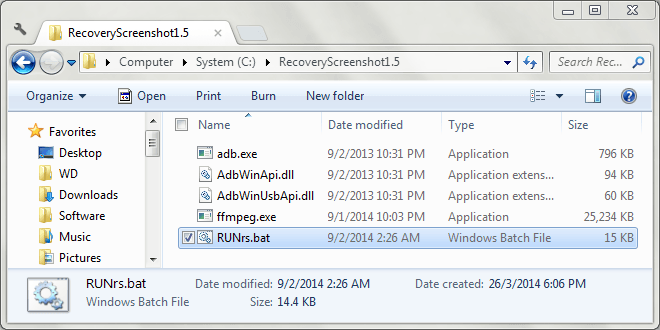
Mielőtt elindíthatja a helyreállítási képernyőképeket, konfigurálnia kell az eszközt az eszközéhez. Tehát kezdjük el.
Beállítások
Mielőtt folytatná, ellenőrizze, hogy újraindította-e eszközét helyreállítási módba, csatlakoztatta-e a számítógéphez egy USB-kábellel, és telepítette-e a szükséges illesztőprogramokat.
Töltse le a helyreállítási képernyőképet, és bontsa ki aa letöltött ZIP fájl tartalma a számítógép bármely kényelmes helyére. Ezután indítsa el az eszközt a mappában lévő RUNrs.bat fájl használatával. A szkript a következő lehetőségeket jeleníti meg:
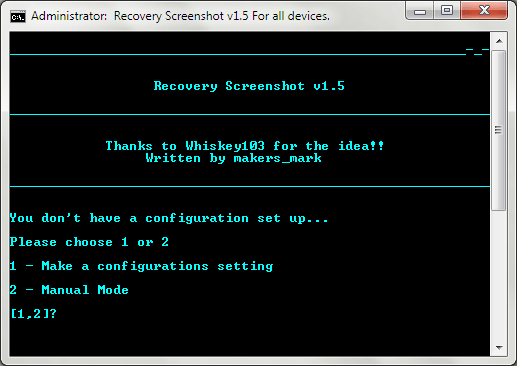
Válassza ki az első lehetőséget, azaz konfigurációs beállításokat végezhet az 1 megnyomásával. Ezután megkérdezi az eszköz képernyőméretét pixelben. Ügyeljen arra, hogy a rövidebb méretet szélességként, a hosszabbot pedig magasságként adja meg.
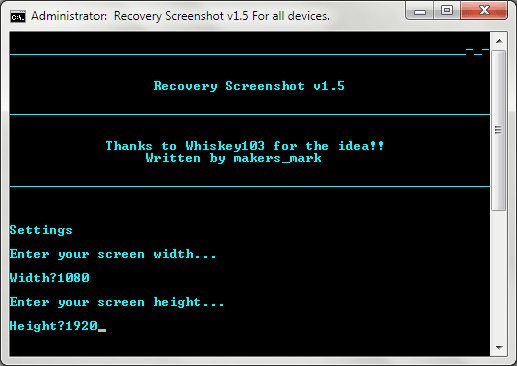
A helyreállítási képernyőképezés ezután húzza aKeressen pufferrel a készüléktől, dolgozzon fel több pixel formátumban az ffmpeg fájllal, és helyezze a feldolgozott PNG fájlokat egy „Pixel_formats” mappába azon a mappán belül, amelyben az eszközt kibontotta.
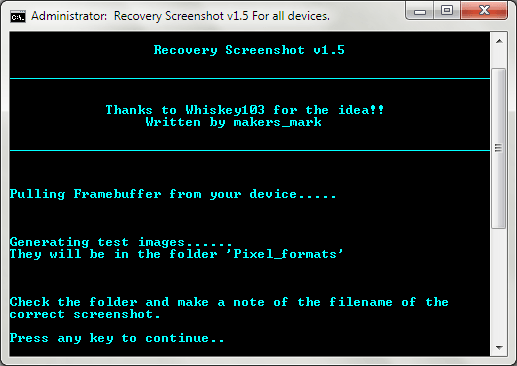
Most menjen a Pixel_formats mappába, és nézzen megaz összes kép. Észre fogja venni, hogy többségük viccesnek tűnik, ami teljesen normális; feldolgozásuk az eszközétől eltérő pixel formátumban történt. Itt kell keresnie a megfelelő megjelenésű képet, jegyezze fel a nevét (ami a pixel formátumának neve), és nyomja meg a bármelyik gombot a folytatáshoz.
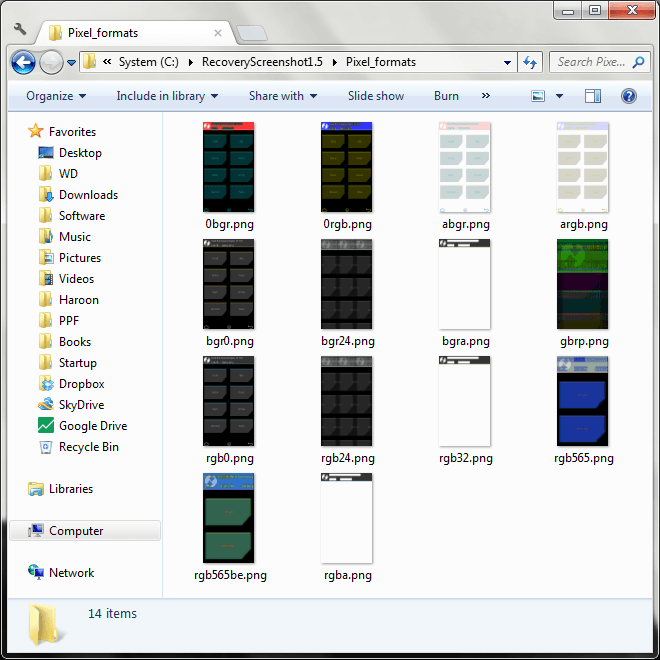
Ha a mappában megtalálta a megfelelő képet,folytassa és nyomja meg az 1 gombot a beállítások véglegesítéséhez. Ha ezúttal nem sikerült szerencsésnek, csak nyomja meg a 2-et, és az eszköz még több, a ritkábban használt formátumot fog kipróbálni. Ebben az esetben keresse meg újra ugyanabban a mappában az ott hozzáadott tucat új képet, és jegyezze fel a nevét, amikor megtalálja a megfelelőt.
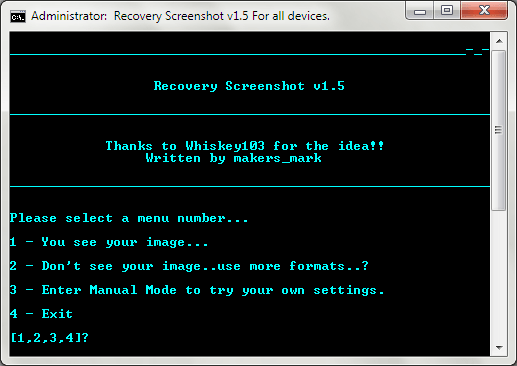
Miután megtalálta a megfelelő pixelformátumot,írja be a következő képernyőre pontosan úgy, ahogyan a megfelelő fájl nevében látja. (.PNG kiterjesztés nélkül). Például a Nexus 5 használatával végzett tesztelésünkben a helyes kép az rgb0.png volt, tehát a helyes pixelformátum az rgb0 volt.
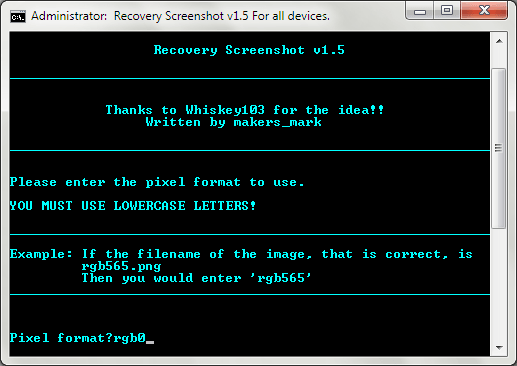
Miután megadta a megfelelő pixel formátumoteszközre, és nyomja meg az Enter billentyűt, már elkészült a konfigurációval - itt az ideje, hogy elindítsa a helyreállítási képernyőképeket. A beállítások mentésre kerülnek, és újra elindításakor nem kell konfigurálnia ugyanahhoz az eszközhez a szkriptet.
A képernyőképeket rögzítheti a helyreállításban
A kezdeti konfiguráció befejezése után az eszköz elindításakor a következő lehetőségeket kapja.
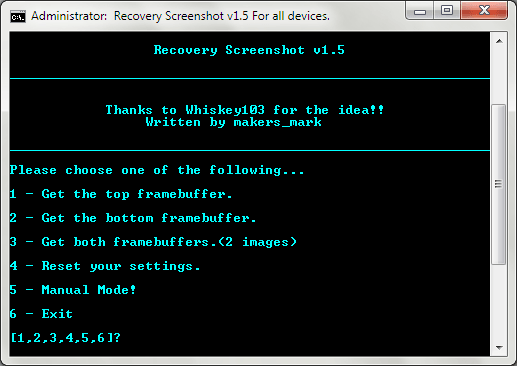
Amit zavarónak tűnhet a következőhárom lehetőség jelenléte a framebuffer megragadásához. Az Android kettős keretpuffer-rendszerének működésének magyarázata kívül esik ezen útmutató keretein, és a keresett kép mindkét keretpufferben megtalálható, ezért érdemes minden alkalommal a harmadik lehetőséget választani, azaz mindkét keretpuffer. Csak nyomja meg a 3-at, és a helyreállítási képernyőképe elkezdi húzni és feldolgozni mindkét keretpuffert.
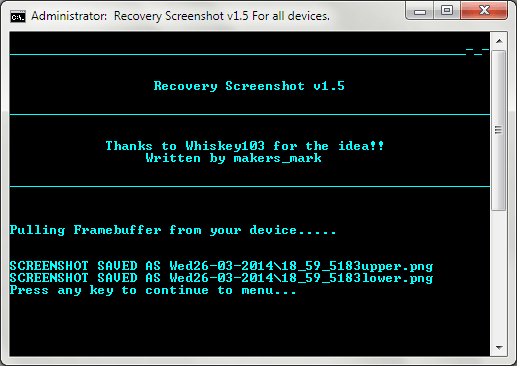
A kapott feldolgozott képfájlok lesznekbeillesztése egy almappába a szkript fő mappájában, és nevet ad az aktuális dátum alapján. A benne lévő képeket az aktuális idő, valamint a keretpuffer (felső vagy alsó) alapján nevezzük el.
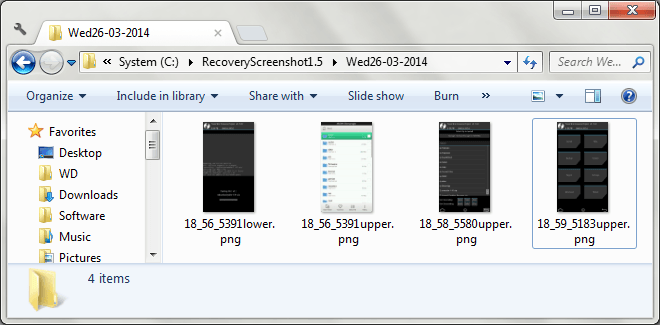
Vegye figyelembe, hogy amikor másikat próbál rögzítenieszköz képernyőképei, lehet, hogy újra kell konfigurálnia az eszközt. Ehhez csak nyomja meg a 4 gombot a főképernyőn, hogy visszaállítsa a beállításait, és kezdje újra. Az ötödik lehetőség, azaz a kézi üzemmód nem foglalja magában az eszköz csatlakoztatását helyreállítási módban, és felhasználható a beállítások manuális megadására és a nyers képfájl forrásként történő feldolgozására.
Néhány eredmény
Íme néhány képernyőképeket, amelyeket a helyreállítás során készítettünkmód a szkript használatával. Az első a TWRP helyreállítása otthoni képernyője, a második a villogó haladást mutatja, míg a harmadik az AROMA fájlkezelő.
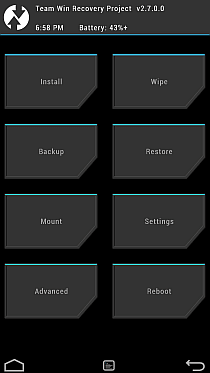
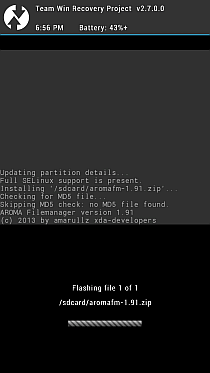
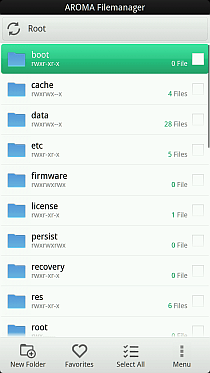
Még egyszer, bár ez nem mindenkinek szól, mióta hétköznapia felhasználóknak, sőt a legtöbb energiafelhasználónak soha nem kell elkészítenie a helyreállítási képernyőképeket. A helyreállítási képernyő életmentőnek bizonyulhat olyan emberekhez, mint én, akiknek korábban kellett átélniük a nehézségeket, amikor kézi húzást folytattak a pufferekkel és az alapanyagokat ffmpeg parancsokkal dolgozták fel minden alkalommal, amikor tekintse át az egyéni helyreállítási vagy AROMA szkriptet.
Töltse le a helyreállítási képernyőképet az XDA-fejlesztőktől



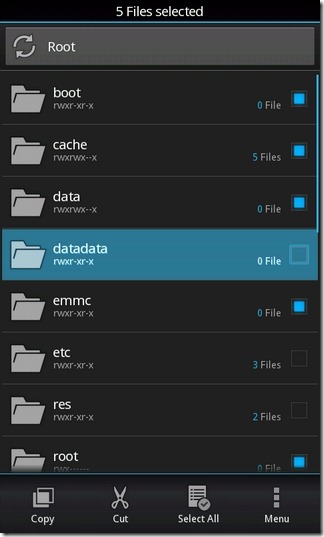








Hozzászólások